もくじ
第一回
ホームページを
作るには準備編
第二回
簡単なHTMLを
書いてみよう
第三回
色の管理
第四回
画像の使い方
第五回
テーブルタグの
使い方
第六回
フレームの使い方
第七回
リンクの使い方
第八回
FTPでアップロード
第九回
インタラクティブな
ページを作るには?
第十回
終わりに・・・
サポートコーナー
第一回
IBMホームページ
ビルダーによる
表の挿入
第二回
マクロメディア
ファイヤーワークス3
によるアニメーション
GIFの作成
第三回
マクロメディア
ドリームウェーバー3
でFTPアップロード
(ホームページビルダー2000使用)
表の挿入
まず、リンクを作りたいところにカーソルを持っていく。
そこで、 「表」→「表の挿入」を選択 そうすると、ウィンドが開くので
列=2
行=1
とする。(画面1)
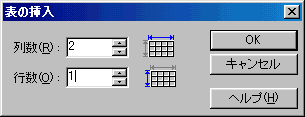
それで、OKをクリック。
新しく出来た、表(ピンクのわっかで囲まれているはず)(画面2)

その回りにある、黒い四角をドラッグ
(黒の四角の上で、クリックしたまま目的の位置まで動かす)
そして、表それぞれの中に、文字を入れる。
また、画像を入れる場合は、挿入から、画像ファイルを選び、ファイルを選択。
表の属性変更
文字列を入れた黒点線をクリックして、ピンクにする。(画面3)

そのまま、右クリックして、属性変更を選択。 (画面4)
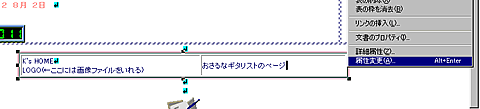
表のタブ内の枠表示のチェックをはずす。
行の幅を「600」に指定する。
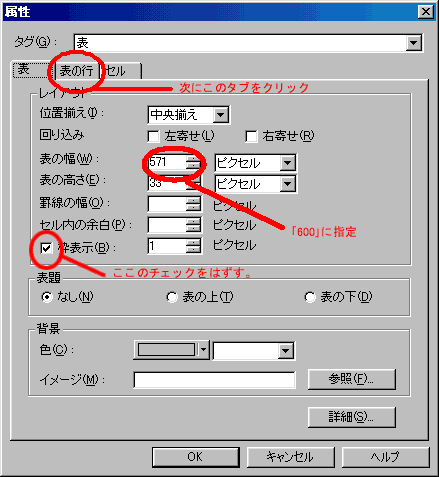
表の行のタブをクリックし、水平位置揃えを、中央揃えにする。
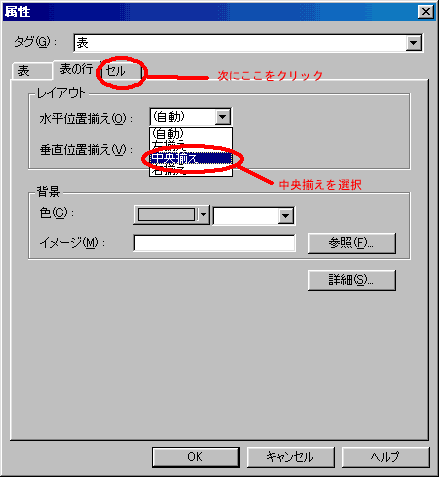
その次にセルのタブをクリックし、その中のセルの幅を「300」と指定する。
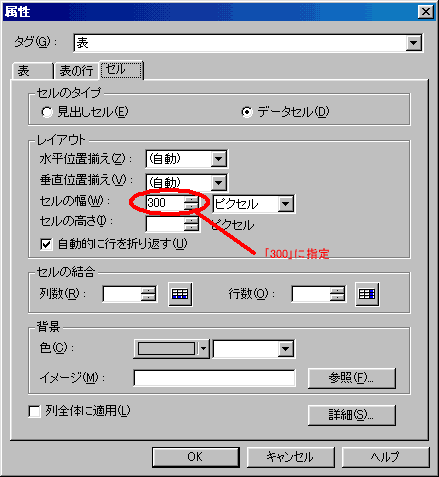
そして、OKをクリック。
それぞれのリンクのつけ方は覚えているよね?
表題の挿入
表の上にカーソルを持っていって、リンクですと入力。
その文字を青く反転させ、挿入→段落→見出し2とする。

そうすると文字が大きくなる。
以上で終わりです。
ページにはりつける音楽について。
僕は、ページに音を出す仕掛けをつけるのはだいっ嫌い!
これは人それぞれだと思うけど、ネットサーフする時は必ずと言っていいほど
CDを流してやっている。
そのときに音程の不安定な気持ちの悪いMIDI(音楽ファイル)が、
そのCDの音に混じって流れてくると腹が立ってしょうがない…
そんな訳で、ページに音楽をはりつけるのは、イマイチ賛成できない。
でも、どうしてもって言うなら、貼りつけてもいいけど…
ちなみに、それは実際にホームページビルダー2001がないとやり方が
わかりません…
それに、それをはりつけることによってページ自体も重くなるし…
